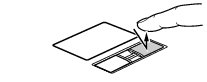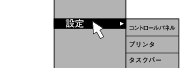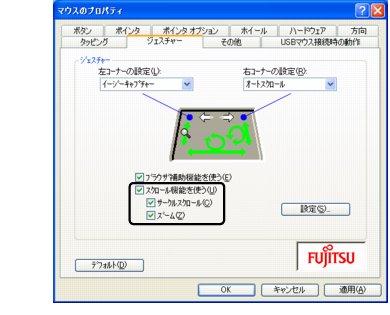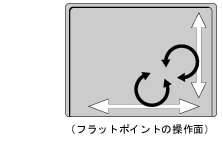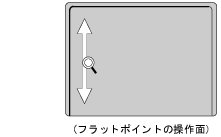1 ポインティングデバイス
ポインティングデバイスとは、マウスやフラットポイントなどの、画面上の矢印(マウスポインタ)を動かしたり、クリック、ダブルクリック、ドラッグなどの操作をしたりする装置のことです。
フラットポイント
フラットポイントは、指先の操作で、画面上の矢印(マウスポインタ)を動かすことのできるポインティングデバイスです。操作面と左右の2つのボタンで構成されています。
■ 注意事項
- フラットポイントは、その動作原理上、お使いになる方の指先の乾燥度などにより、ポインティング動作に若干の個人差が発生する場合があります。
- フラットポイントは表面の結露、湿気などにより、誤動作することがあります。また濡れた手や汗をかいた手でお使いになった場合、あるいはフラットポイントの操作面が汚れている場合はマウスポインタが正常に動作しないことがあります。電源を切ってから、中性洗剤を含ませた柔らかい布で汚れを拭き取ってください。
- ご購入時は、パソコン本体にマウスを接続すると、フラットポイントが無効になるように設定されています。フラットポイントとマウスの同時使用については、「マウスのプロパティ」ウィンドウで設定できます。詳しくは、「マウス接続時にフラットポイントを有効にする」をご覧ください。
■ フラットポイントの使い方
フラットポイントの操作面でクリックなどの操作を行う場合は、指先で軽く、素早く触れてください。力を入れて行う必要はありません。
マウスポインタは、フラットポイントの操作面をなぞった方向に移動します。操作面の端まで移動した場合は、一度操作面から離し、適当な場所に指を下ろしてからもう一度なぞってください。
- クリック/タップ
- 左ボタンをカチッと1回押してすぐ離す方法(クリック)と、操作面を1回軽くたたく方法(タップ)とがあります。
- 右クリック
- 右ボタンをカチッと1回押して、すぐに離します。
- ダブルクリック/ダブルタップ
- 左ボタンをカチカチッと2回素早く押してすぐ離す方法(ダブルクリック)と、操作面を2回連続して軽くたたく方法(ダブルタップ)とがあります。
- ポイント
- マウスポインタをメニューなどに合わせることを「ポイント」と呼びます。マウスポインタを合わせたメニューの下に階層がある場合は(メニューの右端に
 が表示されています)、メニューが表示されます。
が表示されています)、メニューが表示されます。
- ドラッグ
- アイコンやウィンドウを、マウスポインタでつかむようにして移動させる方法です。「ドラッグ(drag)」とは、「ひきずる」という意味です。
移動させたいアイコンやウィンドウにマウスポインタを合わせてから、操作面をすばやく2回軽くたたき、2回目にたたいたときに指を操作面上から離さずに、そのまま指で操作面をなぞると、アイコンやウィンドウを希望の位置まで移動させることができます。
また、アイコンやウィンドウにマウスポインタを合わせてから、左ボタンを押しながら指で操作面をなぞって、アイコンやウィンドウを希望の位置まで移動させる方法もあります。
■ 一歩進んだ使い方
「マウスのプロパティ」にある「ジェスチャー」の設定を変更することで、フラットポイントをさらに便利に使用することができます。「マウスのプロパティ」ウィンドウを表示するには、次のように操作してください。
- Windows Vista の場合
- 「コントロールパネル」ウィンドウにある「ハードウェアとサウンド」の「マウス」をクリックします。
- Windows XP の場合
- 「コントロールパネル」ウィンドウにある「プリンタとその他のハードウェア」−「マウス」アイコンをクリックします。
- スクロール機能を使う
- フラットポイントの操作面を使って、スクロールやズームを行うことができます。
- サークルスクロール
- フラットポイントの操作面を円状になぞることで、画面をスクロールします。
- ズーム
- フラットポイントの操作面の、左端をタッチして上下に動かすことで、ブラウザの「拡大」「縮小」を行います。